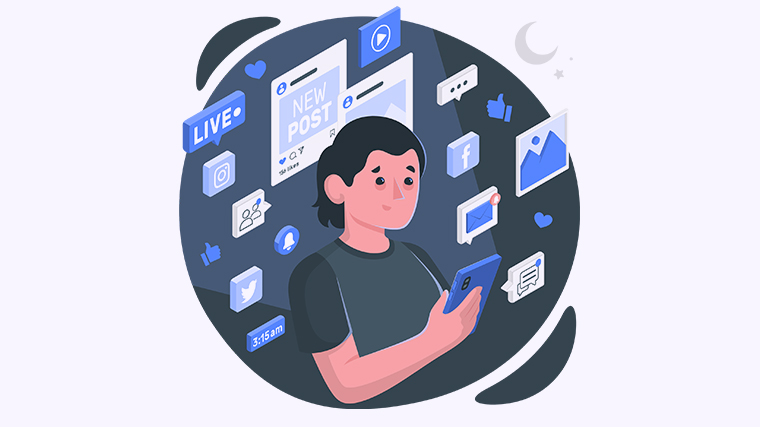
你是否曾经为自己的PPT背景感到单调乏味?想要给演示文稿增添一些色彩和活力?那么,你来对地方了!在本文中,我们将逐步介绍几种简单易行的方法,帮助你轻松更换PPT背景。无论你是PPT新手还是经验丰富的用户,都能从中受益并提升你的演示文稿的吸引力和专业性。
方法一:使用内置背景模板
一种快速而简便的方法是使用PPT的内置背景模板。以下是具体的步骤:
- 打开你的PPT演示文稿
- 点击“设计”选项卡
- 在“背景样式”组中,选择“内置”
- 浏览并选择你喜欢的背景模板
- 点击“应用到全部幻灯片”以将选择的背景应用到整个演示文稿
通过这种方法,你可以快速地将内置的背景模板应用到你的演示文稿中,给它们带来全新的外观。
方法二:自定义背景图片
如果你想要使用自己的图片作为PPT的背景,这里有一个简单的步骤指南:
- 在“设计”选项卡中,点击“背景样式”组下的“格式背景”
- 在弹出的对话框中,选择“填充”选项卡
- 在“填充效果”下拉菜单中选择“图片或纹理填充”
- 点击“文件”按钮,选择你要作为背景的图片文件
- 点击“应用到全部幻灯片”以将选择的图片应用到整个演示文稿
通过这种方法,你可以自定义PPT的背景,使用个性化的图片来展示你的主题和风格。
方法三:使用渐变背景
渐变背景可以给你的PPT添加一种流动而时尚的外观。以下是一个简单的步骤:
- 在“设计”选项卡中,点击“背景样式”组下的“格式背景”
- 在弹出的对话框中,选择“填充”选项卡
- 在“填充效果”下拉菜单中选择“渐变”
- 根据你的喜好选择颜色和渐变类型
- 点击“应用到全部幻灯片”以将选择的渐变应用到整个演示文稿
通过这种方法,你可以添加动态的颜色渐变,使你的演示文稿更加生动有趣。
方法四:使用自定义背景样式
如果你想要更加专业和个性化的背景风格,这里是一个简单的方法:
- 在“设计”选项卡中,点击“背景样式”组下的“格式背景”
- 在弹出的对话框中,选择“格式背景”选项卡
- 选择“图片或纹理填充”或“渐变”来自定义你的背景样式
- 调整填充选项,如颜色、透明度、纹理等
- 点击“应用到全部幻灯片”以将选择的背景样式应用到整个演示文稿
通过这种方法,你可以根据自己的需求和喜好来创建独特的背景样式,使你的PPT与众不同。
无论你选择以上哪种方法,更换PPT背景都是非常简单的。尝试一下并给你的演示文稿带来新的色彩吧!
告诉我们你的想法
你对换ppt背景有什么其他的方法或技巧吗?请在下方留言分享你的想法和经验。